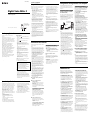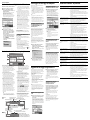Step 2: Setting the Clock
3-258-652-82 (1)
Digital Voice Editor 2
2004 Sony Corporation Printed in Japan
Istruzioni per l’uso
Avviso per gli utenti
Programma © 1999, 2000, 2001, 2002, 2003, 2004 Sony
Corporation
Documentazione ©2004 Sony Corporation
Tutti i diritti riservati. La riproduzione, la traduzione
e la riduzione in forma rilevabile meccanicamente
parziale o totale del presente manuale o del software
descrittovi sono vietate senza previo consenso scritto
di Sony Corporation.
IN NESSUN CASO SONY SARÀ RITENTUTA
RESPONSABILE DI DANNI ACCIDENTALI,
INDIRETTI O SPECIALI, SIANO ESSI BASATI SU
ILLECITO CIVILE, CONTRATTO O ALTRO
IMPUTABILI O CONNESSI AL PRESENTE MANUALE,
AL SOFTWARE O AD ALTRE INFORMAZIONI IN
ESSO CONTENUTE, NÉ AL LORO USO.
Sony Corporation si riserva il diritto di apportare
qualsiasi modifica al presente manuale o alle
informazioni in esso contenute in qualunque
momento senza preavviso.
Il software descritto nel presente manuale potrebbe
essere inoltre regolato dai termini di un accordo
separato di licenza per l’utente.
Marchi di fabbrica
• “Memory Stick” e sono marchi di fabbrica di Sony
Corporation.
• “MagicGate Memory Stick” è un marchio di fabbrica di Sony
Corporation.
• “LPEC” e
sono marchi di fabbrica di Sony
Corporation.
• IBM e PC/AT sono marchi di fabbrica registrati di
International Business Machines Corporation.
• Microsoft, Windows e Outlook sono marchi di fabbrica di
Microsoft Corporation registrati negli Stati Uniti e in altri
paesi.
Copyright ©1995 Microsoft Corporation.
Tutti i diritti riservati.
Portion Copyright ©1995 Microsoft Corporation
• Apple e Macintosh sono marchi di fabbrica di Apple
Computer Inc. registrati negli Stati Uniti e in altri paesi.
• Pentium è un marchio di fabbrica registrato di Intel
Corporation.
• NaturallySpeaking e Dragon Systems sono marchi di
fabbrica di proprietà di ScanSoft, Inc. registrati negli Stati
Uniti e/o in altri paesi.
• Tutti gli altri marchi di fabbrica e marchi di fabbrica
registrati citati in questo documento appartengono ai
rispettivi proprietari. Inoltre, “™” e “
®
” non appaiono
sempre nel presente manuale.
“Digital Voice Editor” utilizza i moduli software riportati di
seguito:
Microsoft
®
DirectX
®
Media Runtime
©2001 Microsoft Corporation. Tutti i diritti riservati.
Informazioni
IN NESSUN CASO IL RIVENDITORE SARÀ
RITENUTO RESPONSABILE PER DANNI DIRETTI,
ACCIDENTALI O CONSEQUENZIALI DI
QUALSIASI NATURA O PERDITE ECONOMICHE O
SPESE RISULTANTI DA UN PRODOTTO
DIFETTOSO O DALL’USO DI UN PRODOTTO.
Note
• Le illustrazioni contenute nel presente manuale potrebbero
non corrispondere al software in questione.
•
Le spiegazioni contenute nel presente manuale
presuppongono la familiarità con le operazioni di base di
Windows. Per ulteriori informazioni sull’uso del computer e
del sistema operativo, fare riferimento ai rispettivi manuali.
• Le illustrazioni contenute nel presente manuale si riferiscono
ai registratori IC Sony serie ICD-S, ICD-ST, ICD-SX, ICD-MS,
ICD-BM, ICD-BP e ICD-P.
Operazioni preliminari
Nel presente manuale vengono descritte le modalità
di collegamento del registratore IC Sony serie ICD-S,
ICD-ST, ICD-SX, ICD-MS, ICD-BM, ICD-BP e ICD-P al
computer, le modalità di installazione del software
“Digital Voice Editor”, nonché una panoramica del
software “Digital Voice Editor”. Prima di iniziare, si
consiglia di leggere attentamente le istruzioni per
l’uso del registratore IC.
Il software “Digital Voice Editor” consente di
trasferire i messaggi al monitor di visualizzazione, di
salvarli sul disco fisso del computer, di riprodurli e di
modificarli.
• Trasferimento dei messaggi registrati sul
registratore IC al computer
• Salvataggio dei messaggi sul disco fisso del
computer
• Visualizzazione, riproduzione o modifica dei
messaggi sul computer
• Ritrasferimento dei messaggi al registratore IC
• Invio di un messaggio vocale di posta elettronica
utilizzando il software di posta elettronica MAPI.
• Uso dei tasti di trascrizione per la riproduzione di
un messaggio e per la relativa trascrizione mediante
un elaboratore di testi o la finestra di un
programma di modifica.
• Trascrizione del messaggio del registratore IC
utilizzando il software di riconoscimento vocale
Dragon NaturallySpeaking
®
(solo se nel computer è
installato Dragon NaturallySpeaking versione 5.0 (o
successiva) Preferred o Professional Edition).
Per ulteriori informazioni su ciascuna operazione, fare
riferimento ai file della Guida in linea.
Requisiti di sistema
BOperazioni preliminari
È necessario che il computer e il software di sistema
soddisfino i requisiti minimi riportati di seguito.
• IBM PC/AT o compatibile
–
CPU: processore Pentium
®
II a 266 MHz o superiore
– RAM: 64 MB o superiore
– Spazio su disco fisso: 70 MB o superiore, a
seconda delle dimensioni e del numero di file
audio memorizzati.
– Unità CD-ROM/unità “Memory Stick”
*1
– Connettore USB
*2
(compatibile con lo standard
USB 1.1)
– Scheda audio: compatibile con Sound Blaster 16
– Display: Hi Colour (16 bit) o superiore e 800 x 480
punti o superiore
• SO: Microsoft
®
Windows
®
XP Professional/XP
Home Edition/2000 Professional/Millennium
Edition/98 Second Edition/98 installazione
standard
*3
(questo software non può essere
utilizzato con Windows
®
95 o Windows
®
NT).
*1 Se il registratore IC non viene collegato al computer tramite
i connettori USB, è necessario disporre di un computer
dotato di un alloggiamento per “Memory Stick” o degli
adattatori per “Memory Stick” opzionali riportati di seguito
per eseguire il trasferimento dei dati contenuti nella
“Memory Stick” al computer:
– Adattatore per scheda PC per “Memory Stick” (ad
esempio, MSAC-PC3)
– Dispositivo di lettura/scrittura per Memory Stick (ad
esempio, MSAC-US70)
A seconda degli adattatori utilizzati, potrebbero essere
necessari ulteriori requisiti di sistema. Si consiglia di non
utilizzare un adattatore per floppy disk per “Memory Stick”.
*2 È necessario disporre del connettore USB per effettuare il
collegamento del registratore IC dotato di un connettore
USB. Tale connettore è inoltre necessario per utilizzare il
dispositivo di lettura/scrittura per Memory Stick (ad
esempio, MSAC-US70).
*3 Per l’uso del software in Windows
®
2000 Professional,
assicurarsi di accedere a Windows con un nome utente che
disponga dell’account “Amministratore” o “Utente
avanzato”. Non è possibile utilizzare il software con un
nome utente che dispone dell’account “Utente”.
3Per l’uso del software in Windows
®
XP Professional/
Home Edition, assicurarsi di accedere a Windows con un
nome utente che disponga dell’account utente
“Amministratore computer”. Non è possibile utilizzare il
software con un nome utente che dispone dell’account
“Utente”.
Note
• Il presente software non può essere utilizzato su un
computer Macintosh.
• Non sono supportati computer assemblati dall’utente,
computer con sistemi operativi installati o aggiornati
dall’utente né computer con ambienti operativi multi-boot.
Nota sulla trascrizione di un messaggio
Se per la trascrizione di un messaggio viene utilizzato il
software di riconoscimento vocale Dragon
NaturallySpeaking
®
, è necessario che il computer soddisfi
inoltre i requisiti di sistema di tale software. Per ulteriori
informazioni, consultare la “Guida al riconoscimento vocale”.
Non è possibile utilizzare la funzione di trascrizione con i
registratori serie ICD-P.
Nota sull’invio di un messaggio vocale di posta
elettronica
Se per l’invio di un messaggio vocale di posta elettronica viene
utilizzato Microsoft
®
Outlook Express 5.0/5.5/6.0, è necessario
che il computer soddisfi inoltre i requisiti di sistema di
Outlook Express.
Installazione del software
Installare il software “Digital Voice Editor” nel disco
fisso del computer.
Note
• Installando il software “Digital Voice Editor” per la serie
ICD-MS/SX/ST/S/BP/BM/P, è possibile creare formati di
file compatibili (indicati nella sezione “Formati di file”).
Installando il software “Digital Voice Editor” per la serie
ICD-MS/SX/ST/S/BP/BM, è possibile creare tutti i formati
di file compatibili ad eccezione dei file DVF (TRC). I file
DVF (TRC) possono solo essere riprodotti.
Se vengono installati entrambi i tipi di software “Digital
Voice Editor”, assicurarsi di selezionare l’opzione di
sovrascrittura dell’installazione per gestire tutti i
formati di file compatibili.
• Non collegare il registratore IC al computer prima di avere
installato il software.
• Prima di procedere all’installazione del software “Digital
Voice Editor”, assicurarsi di chiudere tutti programmi in
esecuzione.
• Durante l’installazione o la disinstallazione del software in
Windows
®
2000 Professional, assicurarsi di accedere a
Windows con il nome utente “Amministratore”. ”
• Durante l’installazione o la disinstallazione del software in
Windows
®
XP Professional/Home Edition, accedere con un
nome utente che disponga dell’account utente
“Amministratore computer”. Per verificare se il nome
utente dispone di un account utente “Amministratore
computer”, aprire “Account utente” da “Pannello di
controllo” e fare riferimento alla sezione sottostante il nome
utente visualizzato.
• Se il software “Memory Stick Voice Editor 1.0/1.1/1.2/2.0”
è già installato, l’installazione del software in dotazione
comporta l’eliminazione automatica del software “Memory
Stick Voice Editor” (i messaggi non vengono eliminati).
• Al termine dell’installazione, a seconda del sistema
operativo del computer in uso, viene inoltre installato il
modulo Microsoft DirectX. Tale modulo non viene
eliminato anche in seguito alla disinstallazione del software.
• Una volta installato il software “Digital Voice Editor”, non
installare il software “Memory Stick Voice Editor 1.0/1.1/
1.2/2.0”. Diversamente, “Digital Voice Editor” non
funzionerà correttamente. Mediante il software in
dotazione, è possibile salvare o modificare i messaggi
contenuti nella “Memory Stick”.
1 Accendere il computer, quindi avviare
Windows.
2 Inserire il CD-ROM in dotazione
nell’apposita unità.
Il programma di installazione viene avviato in
modo automatico, quindi viene visualizzata la
finestra iniziale.
Se il programma di installazione non viene
avviato, fare doppio clic su [DVE Setup.exe] nella
cartella [English].
Se è già installata una versione precedente
di “Digital Voice Editor” o un’altra versione
di “Memory Stick Voice Editor”
Viene visualizzata una finestra di dialogo che
consente di disinstallare la versione precedente.
Seguire le istruzioni a schermo per disinstallare il
software. Una volta eseguita questa operazione,
viene avviata l’installazione della versione
corrente.
3 Seguire le istruzioni a schermo.
Non appena viene visualizzata la finestra di
dialogo [Riavvia], fare clic su [OK] per riavviare
il computer.
L’installazione è completata.
Se viene visualizzata la finestra di dialogo
per l’immissione del nome utente
Immettere il nome utente di identificazione per
utilizzare Digital Voice Editor.
Disinstallazione del software
Per disinstallare il software, seguire la procedura
riportata di seguito.
1 Fare clic su [Start], quindi selezionare
[Programmi], [Sony Digital Voice Editor 2] e
[Uninstall].
Viene avviato il programma di disinstallazione.
2 Seguire le istruzioni a schermo.
Nota
Se dopo l’installazione si desidera spostare il software in
un’altra unità o directory, occorre disinstallare il software,
quindi installarlo di nuovo. Se vengono spostati solo i file, il
software non funziona in modo corretto.
1 Suggerimenti
•È inoltre possibile avviare il programma di disinstallazione
facendo clic su [Start], quindi selezionando [Impostazioni],
[Pannello di controllo] e [Installazione applicazioni].
• Mediante la disinstallazione del software non vengono
eliminati i file dei messaggi.
Cavo di collegamento
USB (in dotazione)
Inserimento di una “Memory
Stick” nel computer (serie ICD-MS)
Rimuovere la “Memory Stick” dal registratore IC,
quindi inserirla nel computer utilizzando uno dei
metodi descritti di seguito:
Se il computer dispone di un alloggiamento
per “Memory Stick”
Inserire la “Memory Stick” direttamente
nell’alloggiamento.
Se il computer non dispone di un
alloggiamento per “Memory Stick”
Per inserire la “Memory Stick” nel computer, utilizzare
uno dei dispositivi riportati di seguito. In ogni caso, è
necessario installare il driver per il dispositivo. Per
ulteriori informazioni, fare riferimento al manuale delle
istruzioni del dispositivo in uso.
• Uso dell’adattatore per scheda PC Sony (ad
esempio, MSAC-PC3)
Inserire la “Memory Stick” nell’adattatore per
scheda PC, quindi inserire l’adattatore per scheda PC
nell’alloggiamento per scheda PC del computer.
Nota
Se viene utilizzato l’adattatore per scheda PC, assicurarsi di
rilasciare l’interruttore LOCK della “Memory Stick”.
• Uso del dispositivo di lettura/scrittura per
Memory Stick Sony compatibile con USB (ad
esempio, MSAC-US70)
Collegare il dispositivo di lettura/scrittura per Memory
Stick al connettore USB del computer utilizzando il cavo
in dotazione. Inserire la “Memory Stick” nel dispositivo
di lettura/scrittura per Memory Stick.
Uso del registratore IC come disco
rimovibile (serie ICD-MS5xx/S/ICD-BM)
– Funzione di memorizzazione dei dati (serie
ICD-S)
– Funzione del dispositivo di lettura/scrittura
per “Memory Stick” (registratore IC dotato
di un connettore USB)
Se il registratore IC e il computer vengono collegati
tramite i connettori USB, è possibile salvare
temporaneamente un file di immagini o di testo del
computer nel registratore IC o nella “Memory Stick”
attenendosi alla seguente procedura:
1 Collegare il registratore IC e il computer
tramite i connettori USB.
2 Aprire “Risorse del computer” in Windows
per verificare se è stato riconosciuto in
modo corretto un nuovo disco rimovibile.
3 Utilizzare Esplora risorse o un’altra
applicazione per copiare i file del computer
sul disco rimovibile.
Note
• Un file salvato senza utilizzare il software “Digital Voice
Editor” non può essere riprodotto né visualizzato mediante
il registratore IC, anche se è di un formato compatibile.
• Al momento della visualizzazione del contenuto presente sul
disco rimovibile mediante Esplora risorse, appare la cartella
VOICE. Assicurarsi di utilizzare il software “Digital Voice
Editor” per spostare, copiare, aggiungere o eliminare un file
nella cartella VOICE.
•È possibile che la durata massima di registrazione del
registratore IC risulti ridotta, a seconda delle dimensioni dei
file copiati.
• Non formattare il disco rimovibile mediante il computer.
Note
• Prima di procedere al collegamento del registratore IC al
computer, assicurarsi di installare il software “Digital Voice
Editor”. Diversamente, al momento del collegamento del
registratore IC al computer potrebbe venire visualizzato un
messaggio simile a [Installazione guidata nuovo hardware].
In questo caso, fare clic su [Annulla].
• Se il registratore IC serie ICD-BP viene collegato al
connettore USB del computer per la prima volta in
Windows® XP Professional/Home Edition, è possibile che
venga visualizzato il messaggio di avviso [Installazione
hardware]. In questo caso, è possibile ignorare il messaggio
e fare clic su [Continua] per continuare con l’installazione
del software o per utilizzarlo.
• Non collegare al computer più di due dispositivi USB, onde
evitare eventuali problemi di funzionamento.
• Non viene garantito il funzionamento del presente
registratore IC se utilizzato con un hub USB o con una
prolunga USB.
•A seconda del dispositivo USB collegato, potrebbero
verificarsi problemi di funzionamento.
• Prima di collegare il registratore IC al computer, verificare
la carica residua della pile del registratore IC (l’indicatore
delle pile “
” deve visualizzare più segmenti). Se le pile
sono scariche, la comunicazione tra il registratore IC e il
computer potrebbe non avvenire correttamente.
• Quando il registratore IC viene collegato al computer,
assicurarsi che si trovi nel modo di arresto.
• Se si prevede di non utilizzare il software “Digital Voice
Editor”, si consiglia di scollegare il cavo dal computer.
Collegamento del registratore IC al computer
I dati contenuti nel registratore IC possono essere
trasferiti al computer collegando il registratore IC al
computer oppure inserendo la “Memory Stick” nel
computer.
Collegamento tramite i connettori
USB (per il registratore IC dotato
di connettore USB)
Per collegare i connettori USB del registratore IC e del
computer, utilizzare il cavo di collegamento USB in
dotazione con il registratore IC.
Non appena viene collegato il cavo, il registratore IC
viene riconosciuto dal computer. È possibile collegare
o scollegare il cavo quando il registratore e il
computer sono accesi o spenti.
Al connettore USB
del registratore IC
Al connettore USB
del computer
Formati dei file
Mediante il software “Digital Voice Editor”, è
possibile gestire i formati di file riportati di seguito.
A seconda del formato del file, è possibile che alcune
funzioni di modifica o di salvataggio di “Digital
Voice Editor” risultino limitate.
• File DVF [LPEC: per la serie ICD-SX/ST] (Digital
Voice File/estensione file: *.dvf)
Formato di file audio utilizzato per la registrazione
dei messaggi mediante il registratore IC Sony serie
ICD-SX/ST dotato di un connettore USB. È
possibile selezionare i modi di registrazione ST
(stereo), SP e LP.
• File DVF [LPEC: per la serie ICD-BPx50] (Digital
Voice File/estensione file: *.dvf)
Formato di file audio monofonico utilizzato per la
registrazione dei messaggi mediante il registratore
IC Sony serie ICD-BPx50 dotato di un connettore
USB. È possibile selezionare i modi di
registrazione SP e LP. La qualità audio nel modo
LP è potenziata grazie a un file DVF nel modo LP
per la serie ICD-BP100/BPx20.
• File DVF [LPEC: per la serie ICD-BP100/BPx20]
(Digital Voice File/estensione file: *.dvf)
Formato di file audio monofonico utilizzato per la
registrazione dei messaggi mediante il registratore
IC Sony serie ICD-BP100/BPx20 dotato di un
connettore USB. È possibile selezionare i modi di
registrazione SP e LP.
• File DVF [TRC: per la serie ICD-Px8] (Digital Voice
File/estensione file: *.dvf)
Formato di file audio monofonico utilizzato per la
registrazione dei messaggi mediante il registratore
IC Sony serie ICD-Px8 dotato di un connettore
USB. È possibile selezionare i modi di
registrazione SP e LP.
• File DVF [TRC: per la serie ICD-Px7] (Digital Voice
File/estensione file: *.dvf)
Formato di file audio monofonico utilizzato per la
registrazione dei messaggi mediante il registratore
IC Sony serie ICD-Px7 dotato di un connettore
USB. Non è possibile selezionare il modo di
registrazione.
• File MSV [LPEC] (file Memory Stick Voice/
estensione file: *.msv)
Formato di file audio monofonico utilizzato per la
registrazione dei messaggi mediante il registratore
IC per Memory Stick serie ICD-MS5xx e ICD-S. È
possibile selezionare i modi di registrazione SP e LP.
• File MSV [LPEC: per la serie ICD-BM] (file
Memory Stick Voice/estensione file: *.msv)
Formato di file audio utilizzato per la registrazione
dei messaggi mediante il registratore IC per Memory
Stick serie ICD-BM.
È possibile selezionare i modi di
registrazione ST (stereo), SP e LP.
• File MSV [ADPCM] (file Memory Stick Voice/
estensione file: *.msv)
Formato di file audio monofonico utilizzato per la
registrazione dei messaggi mediante il registratore
IC per Memory Stick ICD-MS1. È possibile
selezionare i modi di registrazione SP e LP.
• File WAV (WAV FILE [8/11/16 kHz, 16 bit,
monofonico] [44.1kHz, 16 bit, stereo]/estensione
file: *.wav)
File audio PCM da 8/11/16 kHz, 16 bit monofonico
o file audio da 44.1 kHz, 16 bit stereo utilizzato per
la registrazione audio mediante software applicativi
Windows standard.
• File MP3 (file MP3/estensione file: *.mp3)
I file MP3 consentono di memorizzare l’audio
digitale, ad esempio di brani musicali e vengono
comunemente utilizzati per la distribuzione degli
stessi su Internet.
Nota: Digital Voice Editor non è in grado di
salvare i file nel formato MP3.
Modi di registrazione (ST/SP/LP)
• ST: modo di registrazione stereo. Le dimensioni dei file
risultano relativamente superiori rispetto a quelle della
registrazione nel modo SP (solo per la serie ICD-SX/ST/
BM).
• SP: modo di registrazione monofonico SP (riproduzione
standard) che offre una migliore qualità audio. Le
dimensioni dei file risultano relativamente superiori rispetto
a quelle della registrazione nel modo LP.
• LP: modo di registrazione monofonico LP (riproduzione
prolungata).
Note
“Digital Voice Editor 2” non supporta il formato di file ICS (file
audio del registratore IC Sony/estensione file: *.ics) utilizzato
per la registrazione dei messaggi mediante il registratore IC
ICD-R100. Per utilizzare un file ICS mediante “Digital Voice
Editor 2”, è necessario utilizzare un software compatibile con il
formato di file ICS, ad esempio “ICS Converter”, “Sony ICD-
PCLINK Software” o “Digital Voice Editor Ver. 1.x”, per
convertire un file ICS in un file WAV (il software ICS
Converter è disponibile gratuitamente sul sito Web di Sony ).
Stampato su carta 100%
riciclata con inchiostro a base
di olio vegetale senza COV
(composto organico volatile).

Avvio del software “Digital Voice Editor”
Nomi e funzioni della finestra principale
1Barra dei menu/Barra degli strumenti
È possibile accedere ed eseguire i comandi del
menu dalla barra dei menu. La barra degli
strumenti contiene i pulsanti che consentono di
eseguire in modo rapido le operazioni generali dei
comandi dei menu. Per ulteriori informazioni,
consultare la Guida in linea.
2 Casella combinata del registratore IC
È possibile selezionare il registratore IC collegato al
connettore USB del computer o l’unità in cui è inserita
la “Memory Stick”. A destra della casella combinata,
viene visualizzata la quantità di spazio disponibile
nella memoria del registratore IC selezionato.
3 Riquadro dei messaggi del registratore IC
Nell’elenco delle cartelle sotto la casella combinata
2 del registratore IC, vengono visualizzate le
cartelle dei messaggi del registratore IC selezionato.
Fare clic sulla cartella desiderata presente nell’elenco,
in modo tale che i messaggi contenuti nella cartella
selezionata vengano visualizzati nell’elenco dei
messaggi sotto l’elenco delle cartelle.
I messaggi vengono visualizzati insieme alle
informazioni correlate, quali il numero dei
messaggi, il modo di registrazione (ST, SP o LP), il
nome utente, il nome dei messaggi, la data di
registrazione, la durata, le impostazioni di priorità,
di contrassegno e di allarme, nonché il codec e il
nome del file.
Note
•
Il tempo residuo di registrazione visualizzato sul
registratore IC potrebbe non corrispondere a quello
visualizzato nel software “Digital Voice Editor”.
Ciò non indica un problema di funzionamento ed è
dovuto al fatto che il registratore IC visualizza il tempo
residuo dopo avere sottratto la quantità di memoria
necessaria per il funzionamento del relativo sistema.
• Se viene selezionato il registratore IC serie ICD-
BP/SX/ST, i nomi dei file non visualizzano le
informazioni correlate.
4 Riquadro del lettore
In questo riquadro, vengono controllate le
operazioni di riproduzione. Vengono infatti
visualizzate le informazioni del messaggio in fase
di riproduzione. È inoltre possibile visualizzare il
modo del lettore semplice. Per ulteriori
informazioni, consultare la Guida in linea.
5 Riquadro dei messaggi del PC
Nel riquadro superiore relativo alla struttura delle
cartelle, viene visualizzata la struttura delle unità e
delle cartelle. Fare clic sull’unità e sulla cartella
desiderate presenti nel riquadro della struttura
delle cartelle per visualizzare i messaggi contenuti
nella cartella selezionata nell’elenco dei messaggi
sotto a tale riquadro.
È inoltre possibile utilizzare i pulsanti di ricerca
delle cartelle ( / / ) per spostarsi in avanti e
all’indietro
tra le cartelle o per visualizzare una
cartella presente in una directory di livello più alto.
I messaggi vengono visualizzati insieme alle
informazioni correlate, quali il nome dei file, il
modo di registrazione (ST, SP o LP), il nome
utente, il nome dei messaggi, la data di
registrazione, la durata, le impostazioni di priorità
e di contrassegno, nonché il codec.
6 Riquadro dei pulsanti delle funzioni speciali
Nel riquadro dei pulsanti delle funzioni speciali,
sono contenuti i pulsanti che consentono di
avviare il software di posta elettronica che
supporta l’interfaccia MAPI, nonché il software di
riconoscimento vocale.
BUso del software
1
Accendere il computer, quindi avviare Windows.
2 Collegare il registratore IC al computer.
3 Fare clic su [Start], quindi selezionare
[Programmi], [Sony Digital Voice Editor 2] e
[Digital Voice Editor 2].
Il software “Digital Voice Editor” viene avviato,
quindi appare la finestra principale.
I dati contenuti nel registratore IC o nella
“Memory Stick” vengono caricati, quindi le
cartelle e i file dei messaggi vengono visualizzati
nel riquadro dei messaggi del registratore IC.
Nota
Se “Digital Voice Editor” viene avviato per la prima volta,
appare la finestra di dialogo per la selezione del
registratore IC visualizzata al punto 4.
4 Se il registratore IC è scollegato o nel
relativo riquadro non sono visualizzati
cartelle o messaggi, selezionare l’unità del
registratore IC o della “Memory Stick” in
uno dei seguenti modi:
•
Fare clic sulla freccia rivolta verso il basso
nella casella combinata del registratore IC.
• Fare clic su (Select IC Recorder) nella
barra degli strumenti.
• Selezionare [Select IC Recorder] dal menu
[IC Recorder].
Viene visualizzata la finestra di dialogo [Select IC
Recorder]. Selezionare l’unità del registratore IC o
della “Memory Stick” dall’elenco a discesa, quindi
fare clic su [OK].
Nell’elenco delle cartelle, vengono visualizzate le
cartelle dei messaggi del registratore IC selezionato.
Note
• Le lettere relative all’unità e gli identificativi del registratore
IC nella casella combinata del registratore IC variano in base
alle configurazioni e alle impostazioni del computer, al tipo
di registratore IC, nonché alle modalità di collegamento della
“Memory Stick”.
• Se l’unità “Memory Stick” o la serie ICD-S/BM del
registratore IC vengono specificate senza una cartella
VOICE, viene visualizzata una finestra di dialogo che
richiede la creazione di una nuova cartella di messaggi. Fare
clic su [Yes] per effettuare l’impostazione iniziale della
memoria e visualizzare la finestra principale di Digital Voice
Editor. Se viene selezionato [Cancel], viene visualizzata la
finestra di dialogo per la selezione del registratore IC.
• Se il registratore IC collegato al computer non viene
visualizzato nella casella combinata del registratore IC,
verificare il collegamento.
•
Se viene collegato il registratore IC per Memory Stick ICD-MS5xx,
il relativo nome non viene visualizzato nella casella combinata del
registratore IC. Selezionare l’unità “Memory Stick”.
• Il numero di cartelle varia in base al tipo di registratore IC in
uso.
Per uscire dal software
Fare clic sul pulsante [X] nella parte superiore destra
della finestra oppure selezionare [Quit] dal menu [File].
Uso dei file della Guida in linea
del software
Per ulteriori informazioni sulle modalità d’uso del
software “Digital Voice Editor”, fare riferimento ai file
della Guida il linea.
1 Suggerimento
Per le informazioni aggiornate, fare riferimento al file
“readme.txt”. Per aprire il file, fare clic su [Start], [Programmi],
[Sony Digital Voice Editor 2], quindi su [ReadMe].
Esistono tre metodi per aprire il file della Guida in linea:
• Fare clic su [Start], [Programmi], [Sony Digital
Voice Editor 2], quindi su [Help].
• Dopo avere avviato il software, selezionare [Help
Topics] nel menu [Help].
• Dopo avere avviato il software, fare clic su (Help
topics) nella barra degli strumenti.
Contatore, stato e informazioni
relativi ai messaggi, indicazione
del tempo di registrazione
Riquadro del
lettore
Modo lettore
semplice
Cursore scorrevole di riproduzione
Pulsanti di controllo della riproduzione (salto/
ricerca all’indietro/arresto/riproduzione/ricerca
semplice/riproduzione ripetuta)/pulsante V-UpPulsanti di regolazione del volume
Pulsanti DPC Pulsanti anteriore/posteriore e di chiusura
Pulsanti di regolazione del
volume/pulsante V-Up
Pulsanti di divisione/unione
Pulsanti di contrassegno
Pulsanti di controllo della riproduzione
(avanzamento/riavvolgimento/salto/ricerca
all’indietro/arresto/riproduzione/ricerca
semplice)
Cursore scorrevole
di riproduzione
Pulsanti di riconoscimento di
messaggi di posta e vocali
Pulsanti DPC
Pulsanti di riproduzione ripetuta
Guida alla soluzione dei problemi
Problema
Non è possibile installare il software
“Digital Voice Editor”.
Quando si effettua il collegamento
del registratore IC al connettore USB
del computer, viene visualizzato il
messaggio di avviso [Hardware
Installation].
Non è possibile collegare in modo
corretto il registratore IC o la
“Memory Stick”.
Il registratore IC non funziona.
Non è possibile riprodurre i
messaggi./Il volume di
riproduzione è eccessivamente
basso.
Non è possibile riprodurre né
modificare i file dei messaggi
salvati.
Il contatore o il cursore scorrevole si
spostano in modo errato. Sono
presenti dei disturbi.
Il funzionamento è lento quando
sono presenti molti messaggi.
Il display non funziona durante il
salvataggio, l’aggiunta o
l’eliminazione di messaggi.
Il tempo necessario per la
conversione di un formato di file è
eccessivo.
Il software rimane ‘in attesa’
all’avvio del software “Digital Voice
Editor”.
Soluzione
•
Lo spazio del disco o della memoria disponibile sul computer non è
sufficiente. Verificare lo spazio disponibile del disco fisso e della memoria.
•Si sta tentando di installare il software in un sistema operativo non
supportato da “Digital Voice Editor”.
•In Windows
®
XP Professional/Home Edition, si accede con il nome
utente appartenente ad un account utente con limitazioni. Assicurarsi di
accedere con un nome utente dotato dell’account utente “Amministratore
computer”.
•In Windows
®
2000 Professional, assicurarsi di accedere con il nome
utente di “Amministratore ”.
•Il messaggio viene visualizzato quando il registratore IC serie ICD-BP
viene collegato per la prima volta al connettore USB del computer in
Windows
®
XP Professional/Home Edition. È possibile ignorare il
messaggio e fare clic su [Continue Anyway] per continuare con
l’installazione del software o per utilizzarlo.
•Verificare che l’installazione del software sia stata eseguita correttamente.
Inoltre, verificare i collegamenti come riportato di seguito:
– Installare il driver per il registratore IC in uso.
– Se viene utilizzato un hub USB esterno, collegare il registratore IC
direttamente al computer.
– Scollegare, quindi collegare il cavo in dotazione con il registratore IC.
– Collegare il registratore IC ad un altro connettore USB.
– Verificare che l’unità del registratore IC serie ICD-S/BM o della
“Memory Stick” sia stata riconosciuta correttamente. Se il
riconoscimento non è avvenuto correttamente, chiudere il software,
collegare il registratore IC o la “Memory Stick”, quindi riavviare il
software.
•È possibile che il computer si trovi nel modo standby/sospensione del
sistema. Non impostare il computer sul modo standby/sospensione del
sistema mentre è collegato al registratore IC.
•È possibile formattare la memoria del registratore IC. Per eseguire tale
operazione, utilizzare la funzione di formattazione del registratore IC (la
serie ICD-SX/ST/BP/P non dispone della funzione di formattazione).
•Non è stata installata alcuna scheda audio.
•Il computer è privo di diffusore incorporato o al computer non è collegato
alcun diffusore.
•L’audio è stato disattivato.
•Aumentare il volume sul computer (fare riferimento al manuale delle
istruzioni del computer).
•Il volume dei file WAV può essere modificato e salvato mediante la
funzione “Alza il volume” del Registratore di suoni di Microsoft.
•
Non è possibile riprodurre un messaggio con un formato di file non
supportato dal software “Digital Voice Editor”. A seconda del formato del
file, non è possibile utilizzare alcune funzioni di modifica del software.
•
Ciò accade quando mediante il computer si riproducono messaggi ai quali
è stato aggiunto/cancellato un indice, oppure su cui è stata sovrascritta o
aggiunta una registrazione. Salvare innanzitutto il messaggio nel disco
fisso, quindi aggiungerlo al registratore IC. Selezionare il formato di file
per il salvataggio supportato dal registratore IC in uso.
•Indipendentemente dalla durata del tempo di registrazione, maggiore è il
numero totale di messaggi, minore sarà la velocità di funzionamento.
•Per copiare o cancellare messaggi lunghi, è necessario più tempo. Una
volta completate le operazioni, il display funziona normalmente.
•Il tempo necessario per la conversione dei file aumenta quanto maggiori
sono le dimensioni dei file.
•Non scollegare il connettore del registratore IC mentre è in corso la
comunicazione tra il computer e il registratore IC stesso. Diversamente, è
possibile che si verifichino problemi di funzionamento del computer o
danneggiamenti ai dati memorizzati nel registratore IC.
•In Windows
®
XP Professional/Home Edition, assicurarsi di accedere con
un nome utente dell’account utente dotato “Amministratore computer”.
In Windows
®
2000 Professional, assicurarsi di accedere con il nome
utente di “Amministratore ”.
•Potrebbe essere stato rilevato un conflitto tra il software e altri driver o
applicazioni.
•Non installare il software “Memory Stick Voice Editor” dopo avere
installato il software “Digital Voice Editor”. Diversamente, “Digital Voice
Editor” potrebbe non funzionare correttamente.
Pulsanti di riproduzione ripetuta
Salvataggio dei messaggi sul computer
È possibile salvare i messaggi come file audio sul
disco fisso del computer.
Per il salvataggio dei messaggi esistono tre metodi:
• Salvataggio automatico dei messaggi (solo per la
serie ICD-SX/ST/P/BM e per la “Memory Stick”)
• Salvataggio dei messaggi mediante trascinamento e
rilascio
• Salvataggio specificando il tipo e il nome del file
(per ulteriori informazioni, fare riferimento alla
Guida in linea).
Note
• Per i nomi di file, non è possibile utilizzare i caratteri \ / : *
? ” < > |.
• Se esiste già un messaggio con lo stesso nome di file, viene
visualizzata una finestra di dialogo che richiede se si
desidera sostituire il file esistente. Per sostituirlo, fare clic su
[Sì]. Per modificare il nome del file, fare clic su [No].
• Se un messaggio viene salvato sul disco fisso del computer,
l’impostazione dell’allarme del messaggio viene annullata.
Salvataggio automatico dei
messaggi (AutoSave) (solo per la
serie ICD-SX/ST/P/BM e per la
“Memory Stick”)
Durante il funzionamento del software Digital Voice
Editor, è possibile salvare automaticamente sul
computer nuovi messaggi registrati mediante un
registratore IC ogni volta che quest’ultimo viene
collegato o che la “Memory Stick” viene inserita. Se
vengono utilizzati più registratori IC, è possibile
impostare la funzione di salvataggio automatico per
ciascuno di essi. Per ulteriori informazioni, fare
riferimento alla Guida in linea.
Nota
Prima di utilizzare la funzione di salvataggio automatico,
assicurarsi di impostare il nome utente del registratore IC. È
possibile impostare il nome utente del registratore IC
nell’apposita finestra. Per la “Memory Stick”, non è possibile
specificare il nome utente. Poiché il registratore IC serie ICD-
MS5xx viene riconosciuto come “Memory Stick”, non occorre
specificare il nome utente.
1 Durante il funzionamento del software
Digital Voice Editor, collegare un
registratore IC serie ICD-SX/ST/P/BM oppure
inserire la “Memory Stick”.
Viene visualizzata la finestra di dialogo AutoSave
Settings.
2 Selezionare la casella di controllo [Execute
AutoSave], quindi fare clic su [OK].
Il salvataggio automatico viene avviato.
Salvataggio dei messaggi
mediante trascinamento e rilascio
1 Nel riquadro dei messaggi del registratore
IC (1), fare clic sul messaggio che si
desidera salvare per selezionarlo.
Per selezionare più messaggi in una sequenza
continua, tenere premuto il tasto Maiusc e fare clic
sul primo e sull’ultimo messaggio oppure, per
selezionare più messaggi separatamente, tenere
premuto il tasto Ctrl e fare clic su ogni messaggio.
2 Trascinare il messaggio (2) e rilasciarlo (3)
nel riquadro dei messaggi del PC.
Il messaggio viene salvato nell’elenco dei
messaggi del PC.
Note
• Non è possibile rilasciare il messaggio nell’elenco
delle cartelle del PC.
• Il messaggio viene salvato nello stesso formato di
file del nome del file, entrambi specificati nella
finestra [Options].
Salvataggio di tutti i messaggi
contemporaneamente in una
cartella
Nell’elenco delle cartelle del registratore IC, fare
clic sulla cartella di salvataggio, quindi
trascinarla e rilasciarla nell’elenco dei messaggi
del PC.
È possibile salvare contemporaneamente tutti i
messaggi contenuti in una cartella come un’unica
cartella. Per ulteriori informazioni, fare riferimento
alla Guida in linea.
Salvataggio di tutte le cartelle dei
messaggi contemporaneamente
Selezionare [Save All] dal menu [IC Recorder].
Viene visualizzata la finestra di dialogo utilizzata per
il salvataggio di tutti i messaggi del registratore IC.
Specificare il tipo di file e la cartella di destinazione
per il salvataggio dei messaggi. Alla cartella viene
assegnato automaticamente un nome simile a “nome
modello registratore IC_nome utente registratore
IC_anno_mese_giorno correnti”, ad es., ICD-
BM1_2004_07_04. Per ulteriori informazioni, fare
riferimento alla Guida in linea.
Aggiunta di messaggi al registratore IC
È possibile aggiungere al registratore IC i messaggi
selezionati presenti sul disco fisso del computer. È
possibile aggiungere i messaggi uno alla volta oppure
tutti i messaggi contenuti in una cartella
contemporaneamente.
I file aggiunti possono essere riprodotti mediante il
registratore IC.
Per l’aggiunta dei messaggi esistono due metodi:
• Aggiunta dei messaggi in fondo alla cartella
specificata (per ulteriori informazioni, fare
riferimento alla Guida in linea).
• Aggiunta dei messaggi nella posizione desiderata
all’interno di una cartella dei messaggi mediante
trascinamento e rilascio
• Aggiunta dei messaggi come nuova cartella (solo
per la serie ICD-MS/BM)
Note
• Se un messaggio viene aggiunto al registratore IC,
l’impostazione dell’allarme del messaggio viene annullata.
• Se la memoria del registratore IC è piena o il numero totale
di messaggi in una cartella è superiore a 99 (999 per la
“Memory Stick”), non è possibile aggiungere alcun
messaggio. Cancellare i messaggi non necessari, quindi
aggiungerne uno.
Aggiunta dei messaggi uno alla
volta
1 Nell’elenco dei messaggi del PC (1), fare clic
sul messaggio che si desidera aggiungere
per selezionarlo.
Per selezionare più messaggi in una sequenza
continua, tenere premuto il tasto Maiusc e fare clic
sul primo e sull’ultimo messaggio oppure, per
selezionare più messaggi separatamente, tenere
premuto il tasto Ctrl e fare clic su ogni messaggio.
È possibile selezionare contemporaneamente file
di tipo diverso.
2 Trascinare il messaggio (2) e rilasciarlo (3)
nella posizione desiderata all’interno
dell’elenco dei messaggi del registratore IC.
Quando si è prossimi al rilascio del messaggio,
viene visualizzata la linea di inserimento. Il
messaggio viene aggiunto in tale posizione.
1 Suggerimento
Se il messaggio viene rilasciato nell’elenco delle cartelle del
registratore IC, l’aggiunta viene effettuata in fondo alla cartella
selezionata.
Aggiunta di tutti i messaggi
contenuti in una cartella
contemporaneamente
Nell’elenco dei messaggi del PC, fare clic sulla
cartella che si desidera aggiungere, trascinarla,
quindi rilasciarla nella posizione desiderata
all’interno dell’elenco dei messaggi del
registratore IC.
Quando si è prossimi al rilascio della cartella, viene
visualizzata la linea di inserimento. I messaggi
contenuti nella cartella vengono aggiunti in tale
posizione.
1 Suggerimento
Se viene utilizzato un registratore IC serie ICD-MS/BM, è
possibile aggiungere i messaggi come nuova cartella.
Rilasciare la cartella nel punto desiderato all’interno
dell’elenco delle cartelle del registratore IC. Viene visualizzata
una linea di inserimento in corrispondenza della quale viene
creata una nuova cartella. Tutti i messaggi vengono salvati
nella nuova cartella.
-
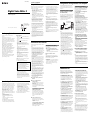 1
1
-
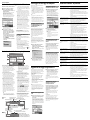 2
2
Sony ICD-SX20 Istruzioni per l'uso
- Tipo
- Istruzioni per l'uso
Documenti correlati
-
Sony ICD-P28 Istruzioni per l'uso
-
Sony ICD-SX66 Manuale del proprietario
-
Sony ICD-P210 Istruzioni per l'uso
-
Sony ICD-MS515 Istruzioni per l'uso
-
Sony ICD-MS515 Istruzioni per l'uso
-
Sony ICD-SX68 Manuale del proprietario
-
Sony ICD-SX78 Istruzioni per l'uso
-
Sony ICD-SX57 Istruzioni per l'uso
-
Sony ICD-SX850 Istruzioni per l'uso
-
Sony ICD-SX700 Istruzioni per l'uso